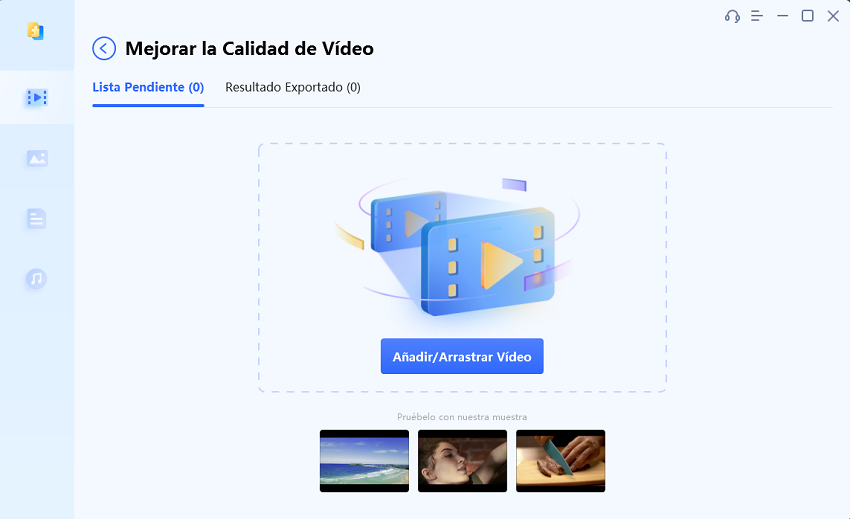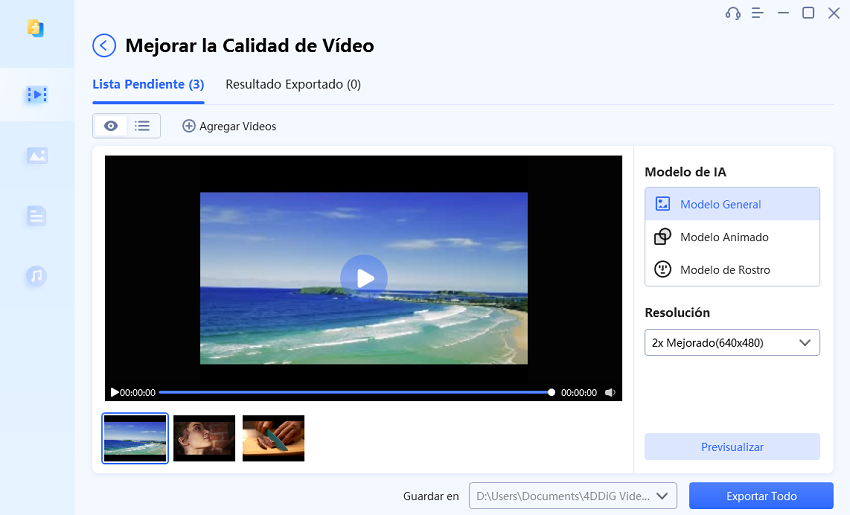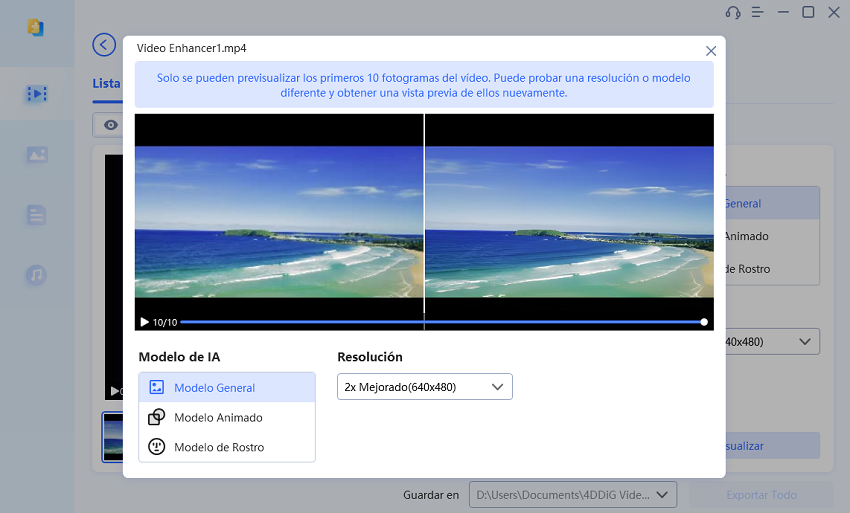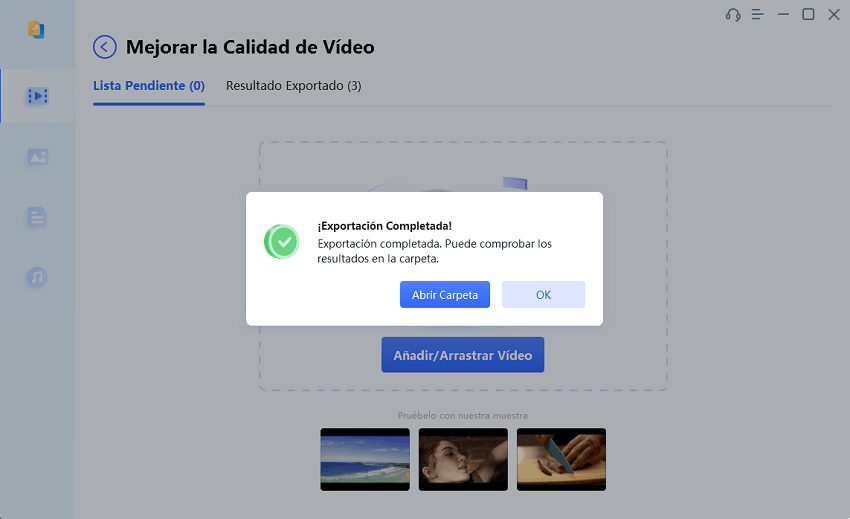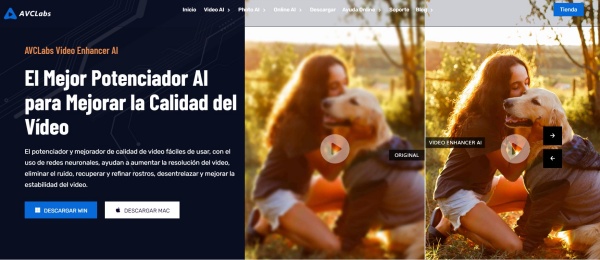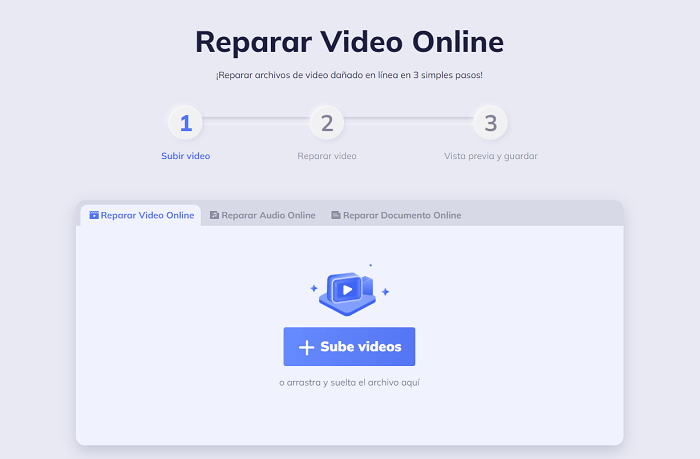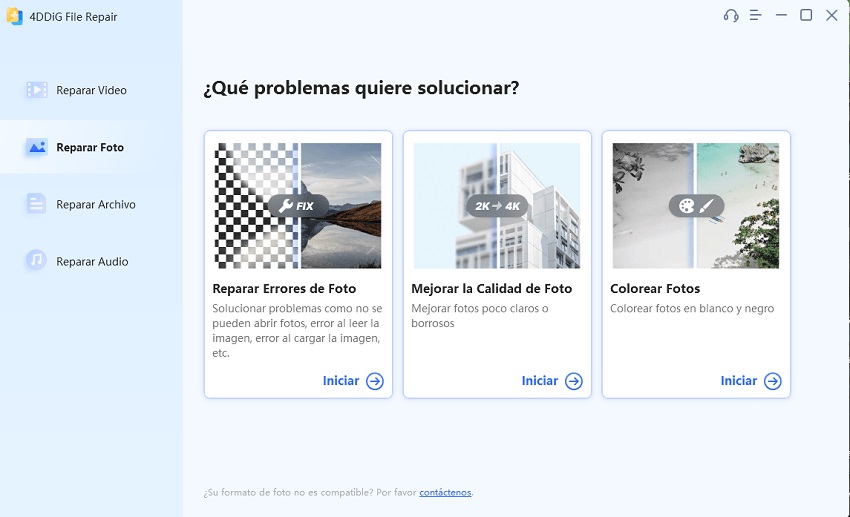Cómo eliminar el ruido de un vídeo y obtener una imagen nítida
¿No sabes cómo mejorar la calidad de vídeo y eliminar los ruidos en él? Usar 4DDiG File Repair para darle un vídeo con una calidad clara y nítida
El ruido en un vídeo se refiere a las variaciones no deseadas en el brillo o la información de color de la toma, lo cual afecta negativamente la calidad de la imagen. Este ruido puede manifestarse como granulación excesiva, lo cual puede dificultar la tarea de percibir los detalles en la pantalla. El ruido es especialmente evidente en condiciones de poca luz y cuando se utilizan dispositivos con sensores pequeños, como teléfonos inteligentes y cámaras de acción. Para compensar los ajustes de poca luz, se puede aumentar la sensibilidad y el ISO, lo que a su vez aumenta la aparición de ruido en la grabación.

Parte 1: Diferentes ruidos en vídeos
Tipos de ruidos en vídeo
El ruido en un vídeo se refiere a cualquier tipo de interferencia no deseada que afecta la calidad de la imagen o el sonido. Puede manifestarse de diversas formas y tener distintas causas:
Ruido visual: Este tipo de ruido aparece en la imagen y puede presentarse como granulado, manchas, puntos, líneas o patrones no deseados. Puede ser causado por factores como la sensibilidad ISO alta en la cámara, condiciones de iluminación deficientes, compresión excesiva del archivo de vídeo, o problemas con el sensor de la cámara.
Ruido de color: El ruido de color se manifiesta como variaciones de color no deseadas en la imagen, como puntos o parches de colores incorrectos. Puede ocurrir debido a la misma razón que el ruido visual, pero también puede deberse a problemas de calibración del color en la cámara o en el proceso de postproducción.
Ruido de audio: Este tipo de ruido se refiere a cualquier sonido no deseado que se registra junto con la pista de audio principal. Puede incluir estática, zumbidos, crujidos, o cualquier otro sonido no relacionado con el audio deseado. El ruido de audio puede ser causado por interferencias electromagnéticas, micrófonos defectuosos, o condiciones ambientales ruidosas durante la grabación.
Importancia de eliminar el ruido para una experiencia visual óptima
La eliminación de ruido en los vídeos es crucial para proporcionar una experiencia visual óptima a los espectadores. El ruido puede distraer la atención y dificultar la percepción de los detalles en la imagen. Al eliminar el ruido, se mejora la calidad de la grabación y se garantiza una experiencia más inmersiva y agradable para el espectador. Además, la eliminación del ruido puede ser especialmente importante en situaciones profesionales, como la producción de películas o vídeos promocionales, donde la calidad visual es fundamental.
Parte 2: Métodos y programas para eliminar el ruido de vídeo
A continuación, presentaremos cuatro métodos y técnicas para eliminar el ruido de un vídeo
1.4DDiG File Repair
4DDiG File Repair es una herramienta que permite reparar archivos de vídeo dañados y también cuenta con la capacidad de eliminar el ruido digital. Este programa utiliza algoritmos avanzados para analizar y reparar los archivos de vídeo, eliminando eficazmente el ruido y mejorando la calidad de la imagen. Con 4DDiG File Repair, los usuarios pueden restaurar sus vídeos y obtener resultados nítidos y claros.
Modelo de mejorar calidad de vídeos con 4DDiG File Repair:
- Modelo General: Adecuado para la mayoría de los videos con un buen equilibrio entre velocidad y calidad. Si no estás seguro de qué modelo elegir, el Modelo General es una apuesta segura.
- Modelo Animado: Diseñado para videos de anime o dibujos animados. Puede mejorar los colores y los detalles de los videos animados, haciéndolos más vibrantes y vivos.
- Modelo de Rostro: Ideal para vídeos centrados en rostros, como vlogs o entrevistas. Mejora las características y expresiones faciales para un video más atractivo y profesional.
Puedes mejorar el vídeo con diferentes modelos de mejora de vídeo según el tema de la grabación para mejorar la calidad del vídeo
Descarga Segura
Descarga Segura
Seleccionar "Mejorar la Calidad del Video"
Inicie 4DDiG File Repair en su PC con Windows y navegue hasta la opción "Mejorar la calidad del video" en la pestaña "Reparación de video". Luego haga clic en el botón "Descargas" para iniciar la descarga de un kit de herramientas de mejora de video. Una vez descargado el kit de herramientas, haga clic en el botón "Inicio" para continuar.

Agregar Video (s) para Mejorar
Haga clic en el botón "Agregar video" o use la función de arrastrar y soltar para importar el video que desea mejorar su calidad.

Seleccionar un modelo de IA
Una vez que haya agregado el video, puede seleccionar el modo de mejora que desea usar. Hay tres modelos de IA que puede usar para mejorar la calidad de su video: Modelo general, Modelo animado y Modelo facial. Seleccione el modelo que mejor se adapte a sus necesidades y ajuste la resolución según sea necesario. Después de eso, haga clic en el botón "Vista Previa".

Comienzar a mejorar el video
4DDiG File Repair comenzará a mejorar el video y mostrará una vista previa de los primeros cuadros de la versión mejorada. Espere a que se complete el proceso de mejora antes de realizar más acciones.

Vista Previa y Exportación del Video Mejorado
Cuando se complete el proceso, obtenga una vista previa del video mejorado para ver los cambios que se realizaron. Si no está satisfecho con el resultado, intente aplicar un modelo de IA diferente o ajuste la resolución para ver si produce mejores resultados. Una vez que esté satisfecho con el video mejorado, cierre el modal y haga clic en "Exportar todo" para guardarlo en su computadora.

2.AVCLabs Video Enhancer
AVCLabs Video Enhancer es otro programa que ofrece la posibilidad de eliminar el ruido digital en vídeos. Este software permite a los usuarios aplicar efectos de reducción de ruido de manera sencilla y eficiente. Con AVCLabs vídeo Enhancer, es posible ajustar los parámetros de reducción de ruido para obtener los mejores resultados posibles. Esta herramienta es muy útil para aquellos que desean mejorar la calidad de sus vídeos y eliminar el molesto ruido digital.

Descarga el software AVCLabs vídeo Enhancer desde el sitio web oficial. Instala el software en tu computadora y sigue las instrucciones del instalador.
- Abre AVCLabs vídeo Enhancer y haz clic en "File" (Archivo) > "Open" (Abrir) y selecciona el archivo de vídeo que deseas mejorar. El software cargará el vídeo y lo mostrará en la ventana principal.
En la ventana principal, haz clic en el botón "Settings" (Configuración) y selecciona "vídeo Enhancer" (Mejorador de vídeo). En la ventana "vídeo Enhancer", puedes ajustar los siguientes parámetros:
- Reducción de ruido: Selecciona este parámetro para reducir el ruido en el vídeo.
- Eliminación de granos: Selecciona este parámetro para eliminar los gránulos y el ruido de la imagen.
- Aclaración: Selecciona este parámetro para aclarar la imagen y mejorar la resolución.
Puedes ajustar los valores predeterminados para cada parámetro según tus necesidades.
- Haz clic en el botón "Start" (Iniciar) para comenzar el procesamiento del vídeo. El software procesará el vídeo según las configuraciones que has establecido.
- Una vez finalizado el procesamiento, puedes ver la versión mejorada del vídeo en la ventana principal. Si estás satisfecho con los resultados, haz clic en el botón "Save" (Guardar) para guardar la versión mejorada del vídeo en un formato de archivo compatible.
3.Adobe Premiere Pro
Adobe Premiere Pro es un conocido software de edición de vídeo que también ofrece funciones de reducción de ruido. Con esta herramienta, los usuarios pueden aplicar el efecto de reducción de ruido a sus vídeos y ajustar los parámetros para obtener resultados óptimos. Adobe Premiere Pro es ampliamente utilizado en la industria del cine y la televisión, lo que demuestra su eficacia y confiabilidad. Esta herramienta es ideal para aquellos que buscan una solución profesional para eliminar el ruido de sus vídeos. Eliminar el ruido de vídeo en Adobe Premiere Pro es un proceso relativamente sencillo. Aquí tienes algunos pasos básicos para hacerlo:
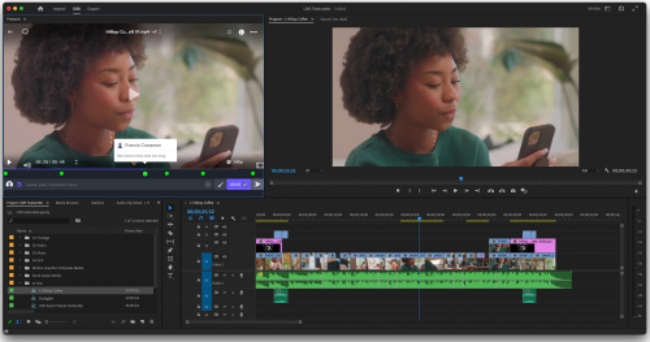
Importa tu archivo de vídeo: Abre Adobe Premiere Pro y crea un nuevo proyecto. Luego, importa el archivo de vídeo que contiene el ruido que deseas eliminar.
- Coloca el vídeo en la línea de tiempo: Arrastra el archivo de vídeo desde el panel de proyecto a la línea de tiempo en la parte inferior de la interfaz.
- Selecciona el clip afectado: Haz clic en el clip de vídeo en la línea de tiempo para seleccionarlo.
- Abre el panel "Efectos": Ve a la ventana "Efectos" en la esquina inferior izquierda de la pantalla. Si no está visible, puedes encontrarla en el menú "Ventana" en la parte superior de la pantalla.
- Busca el efecto "Reducción de ruido": En el panel de efectos, busca "Reducción de ruido". Puedes encontrarlo en la categoría "Corrección de color" o simplemente escribiendo "Reducción de ruido" en la barra de búsqueda.
- Arrastra el efecto al clip de vídeo: Una vez que hayas encontrado el efecto de reducción de ruido, arrástralo y suéltalo sobre el clip de vídeo en la línea de tiempo.
- Ajusta la configuración de reducción de ruido: Con el clip de vídeo seleccionado en la línea de tiempo, ve al panel "Efectos de controles" en la esquina superior izquierda de la pantalla. Aquí encontrarás los controles para el efecto de reducción de ruido. Juega con los ajustes hasta que encuentres una configuración que reduzca el ruido de manera efectiva sin afectar demasiado la calidad del vídeo.
- Previsualiza el resultado: Antes de renderizar el vídeo final, es una buena idea previsualizar el resultado para asegurarte de que estés satisfecho con la eliminación del ruido.
Ten en cuenta que la eliminación de ruido puede afectar la calidad general del vídeo, así que asegúrate de equilibrar la reducción del ruido con la calidad visual general que deseas mantener.
4.DVDFab Video Enhance AI
DVDFab vídeo Enhance AI es una herramienta de mejora de vídeo que utiliza inteligencia artificial para mejorar la calidad de los vídeos. Además de ofrecer una mejora general de la imagen, este programa también cuenta con la capacidad de eliminar el ruido digital en los vídeos. Mediante el uso de algoritmos avanzados de aprendizaje automático, DVDFab vídeo Enhance AI proporciona resultados impresionantes al eliminar el ruido y mejorar la calidad visual de los vídeos.

Abre el programa: Inicia DVDFab vídeo Enhance AI y selecciona "vídeo Enhance" en el menú principal.
- Carga el archivo de vídeo: Selecciona el archivo de vídeo que deseas mejorar y carga en el programa. Puedes buscar el archivo en tu computadora o conectar un dispositivo de almacenamiento externo.
Elije el modo de corrección: En la pantalla de inicio, selecciona Reducir Ruido como el modo de corrección que deseas aplicar.
Configura las opciones: En la pestaña "Settings", ajusta las opciones para personalizar la corrección de ruido:
- Noise Level: Regula la intensidad del ruido que deseas eliminar.
- Noise Type: Selecciona el tipo de ruido que deseas eliminar (ejemplo, grano, ruido electrónico, etc.).
- Algorithm: Elige el algoritmo de corrección de ruido que deseas utilizar (DVDFab proporciona varios algoritmos para diferentes tipos de ruido).
- Inicia la corrección: Haz clic en "Start" para iniciar la corrección de ruido. El programa comenzará a procesar el vídeo y aplicar la corrección seleccionada.
- Verifica el resultado: Después de completar la corrección, puedes ver los resultados en la ventana emergente "Before & After". Compara el vídeo original con el procesado y ajusta las opciones según sea necesario.
- Guardar los cambios: 6.Si estás satisfecho con los resultados, haz clic en "Save" para guardar el archivo procesado.
¿Cómo mejorar vídeo pixelado hasta una alta definición? [2024]
Consejos y recomendaciones para obtener una imagen nítida
A continuación, se presentan algunos consejos y recomendaciones que pueden ayudarte a obtener una imagen nítida al utilizar técnicas de reducción de ruido en tus vídeos.
Orden de aplicar el efecto de reducción de ruido
Es recomendable aplicar el efecto de reducción de ruido al principio del proceso de edición de vídeo. De esta manera, puedes eliminar el ruido antes de realizar otros ajustes y mejoras en la imagen. Aplicar el efecto de reducción de ruido al principio asegura que el resultado final sea óptimo y que no se introduzcan nuevos artefactos o imperfecciones en el vídeo.
Ajustes de efectos y configuraciones para mejorar los resultados
Es importante ajustar los parámetros de reducción de ruido de acuerdo a las características específicas de cada vídeo. Algunos vídeos pueden requerir una reducción de ruido más intensa, mientras que otros pueden necesitar un enfoque más suave. Experimentar con los ajustes y configuraciones del efecto de reducción de ruido te permitirá obtener los mejores resultados posibles y garantizar una imagen nítida y clara.
Uso de máscaras y selección de áreas granuladas para un mejor enfoque
En casos en los que el ruido se concentra en áreas específicas del vídeo, puedes utilizar máscaras y selección de áreas granuladas para aplicar el efecto de reducción de ruido de manera más precisa. Al enfocarte en las áreas problemáticas, puedes garantizar una reducción del ruido más efectiva y evitar afectar otras partes de la imagen que no presenten ruido. Esta técnica es especialmente útil al trabajar con vídeos que contienen objetos en movimiento o con diferentes niveles de granulación en distintas áreas de la imagen.
Conclusión
La eliminación del ruido digital en los vídeos es esencial para garantizar una experiencia visual óptima y mejorar la calidad de la imagen. Existen varios métodos y técnicas que permiten eliminar el ruido de manera eficaz, como el uso de programa como 4DDiG File Repair. Además, es importante seguir consejos como el orden de aplicar el efecto de reducción de ruido, ajustar los parámetros de efectos y utilizar máscaras y selección de áreas granuladas para obtener una imagen nítida. Al aplicar estas técnicas y seguir estas recomendaciones, podrás obtener vídeos de alta calidad con un mínimo de ruido digital.
También te puede interesar
- Home >>
- Reparar Videos >>
- Cómo eliminar el ruido de un vídeo y obtener una imagen nítida